3dsmax使用“轮廓”数值功能精确控制样条线厚度
来源:网络收集 点击: 时间:2024-07-07【导读】:
“样条线”的“轮廓”输入数值的功能,可以制作出样条线的厚度,增加将来制作出的几何物体厚实度,下面我们来看看怎么做吧。工具/原料more3ds max软件方法/步骤1/9分步阅读 2/9
2/9 3/9
3/9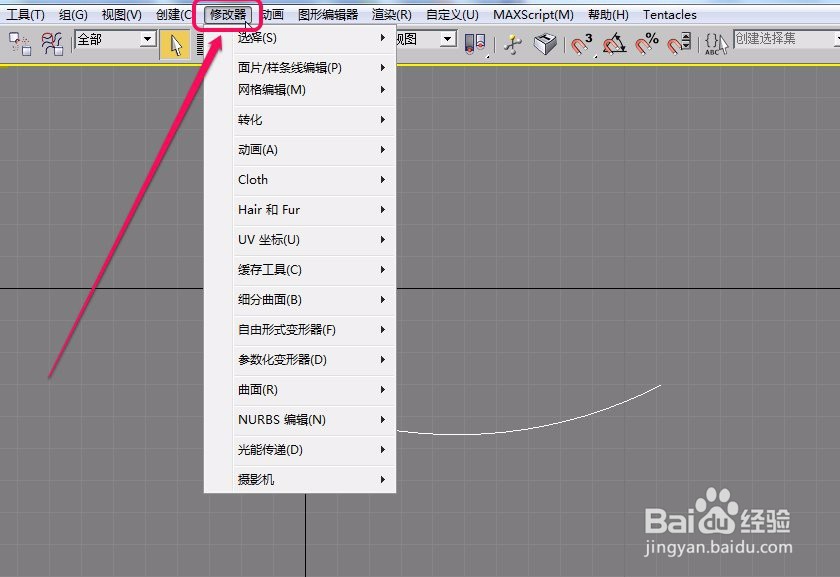 4/9
4/9 5/9
5/9 6/9
6/9 7/9
7/9 8/9
8/9 9/9
9/9 注意事项
注意事项
打开3ds max软件,新建一个空白文档。
 2/9
2/9我们在“前”视图中绘制一条弧线。
 3/9
3/9打开“修改器”菜单。
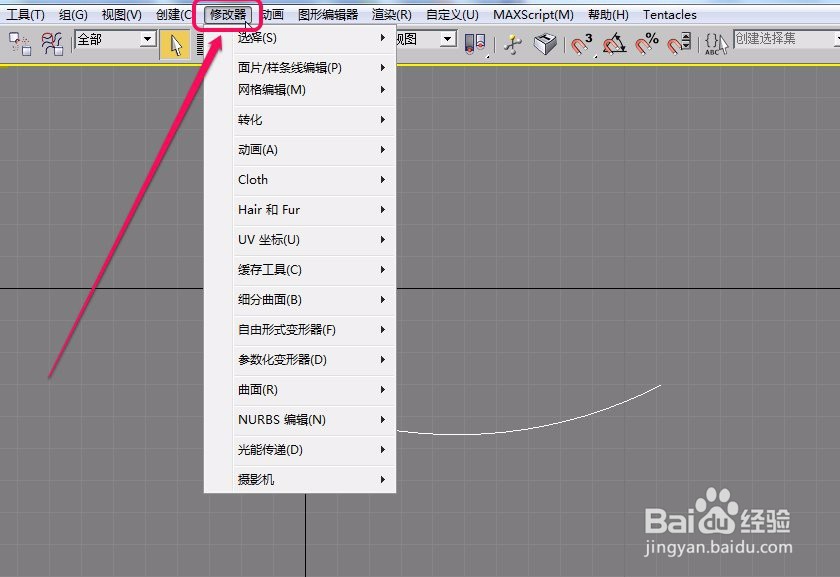 4/9
4/9选择“面片/样条线编辑”选项中的“编辑样条线”命令。
 5/9
5/9打开“修改”选项卡,选择“编辑样条线”修改器中的“样条线”层级。
 6/9
6/9打开“几何体”卷展栏,找到“轮廓”按钮右侧的“数值”文本框。
 7/9
7/9在轮廓“数值”文本框中输入数字 30
 8/9
8/9可以看到,原来的弧线上方又出现了第2条弧线。
 9/9
9/9在“透视”视图同时也看到,原来的弧线变成了双层。
如果我们接下来再进行“挤出”等操作以后,就可以制作出很厚实的几何体了。
 注意事项
注意事项使用“轮廓”数值文本框,可以精确的制作样条线的厚度。
3DSMAX样条线轮廓控制版权声明:
1、本文系转载,版权归原作者所有,旨在传递信息,不代表看本站的观点和立场。
2、本站仅提供信息发布平台,不承担相关法律责任。
3、若侵犯您的版权或隐私,请联系本站管理员删除。
4、文章链接:http://www.1haoku.cn/art_939791.html
上一篇:河南省新乡在京广线哪边
下一篇:女生总是掉头发怎么办?
 订阅
订阅